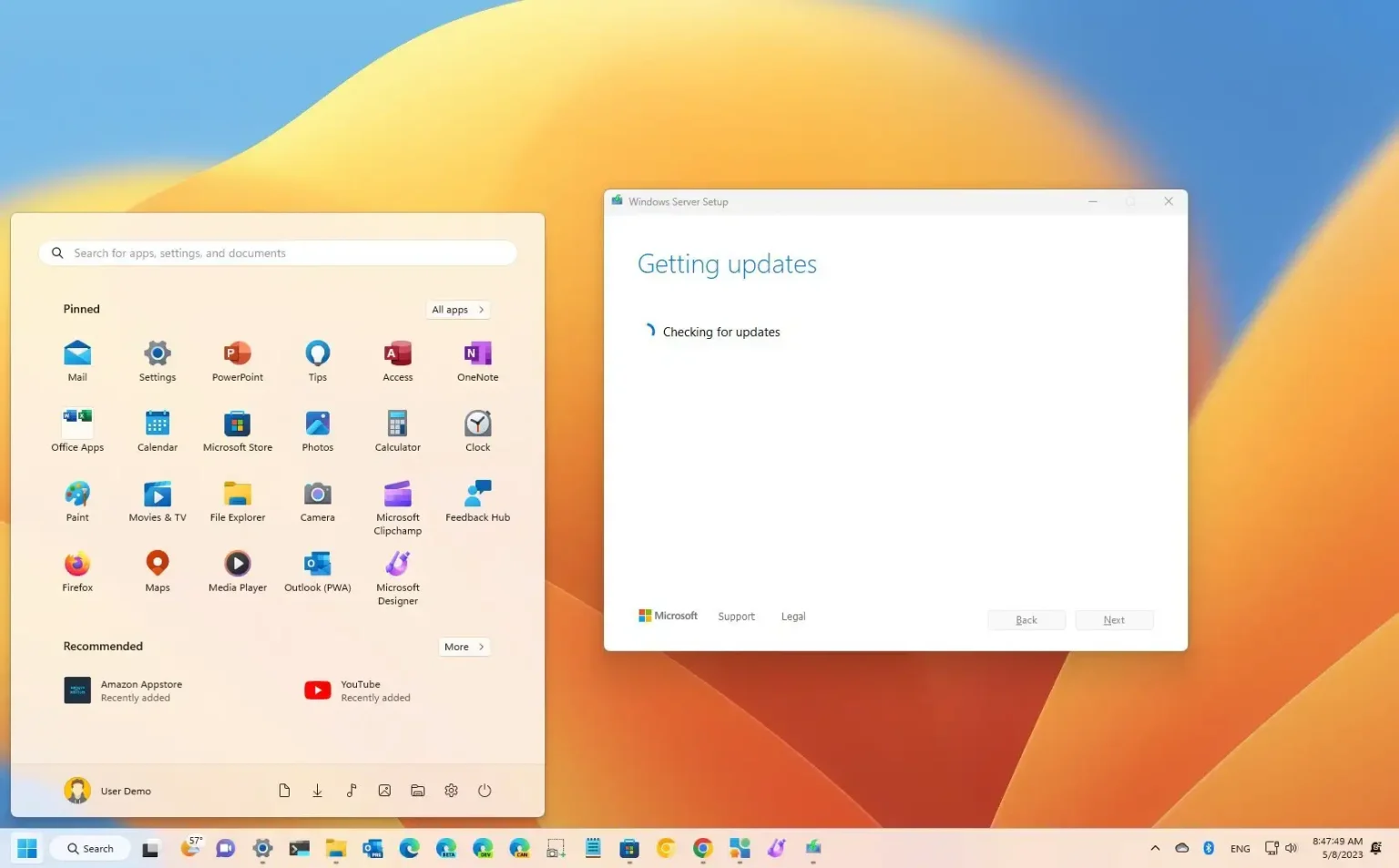Windows 11 22H2 (mise à jour 2022) est disponible à partir du 20 septembre 2022. Si vous envisagez de mettre à niveau un appareil exécutant Windows 11 21H2 ou Windows 10, vous devrez utiliser le fichier ISO officiel, Windows Update ou l'assistant d'installation.
Cette version représente la première version majeure de Windows 11, et il s'agit d'une mise à jour facultative qui apporte de nombreux changements visuels pour rendre l'expérience plus cohérente et intègre plusieurs nouvelles fonctionnalités et améliorations de sécurité.
Bien que ce ne soit pas une bonne idée de se précipiter et d'installer une nouvelle mise à jour de fonctionnalités dès qu'elle est disponible pour éviter les bugs potentiels et autres problèmes au cours des premiers jours, vous pouvez effectuer une mise à niveau manuelle d'au moins trois manières en utilisant les différents outils et Windows Update. Vous pouvez même effectuer une mise à niveau anticipée à l'aide du programme Windows Insider.
Si vous êtes toujours sous Windows 10, vous pouvez passer directement à Windows 11 22H2. Cependant, vous devez vous assurer que le matériel répond à la configuration minimale requise. Vous aurez besoin d'un processeur Intel de 8e génération ou plus récent, AMD Zen 2 ou plus récent, ou d'un processeur Qualcomm séries 7 et 8. Cela s'ajoute aux exigences de TPM 2.0 et de Secure Boot et à un minimum de 64 Go de stockage.
Ce guide vous apprendra quatre façons de mettre à niveau vers la mise à jour Windows 11 2022. Vous pouvez également mettre à niveau le système à l'aide d'une nouvelle installation de six manières.
Mise à niveau vers Windows 11 22H2 à partir du fichier ISO
Pour mettre à niveau vers Windows 11 22H2 à partir de Windows 11 21H2 ou Windows 10 avec un fichier ISO, procédez comme suit :
-
Dans la section « Télécharger l’image disque Windows 11 (ISO) », sélectionnez le Windows 11 option.
-
Clique le Télécharger bouton.
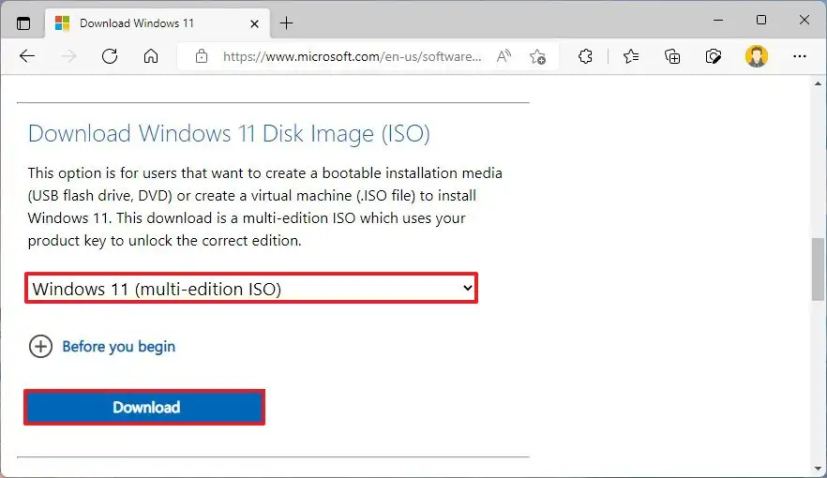
-
Sélectionnez la langue d'installation.
-
Clique le Confirmer bouton.
-
Clique le Télécharger bouton pour enregistrer le fichier ISO Windows 11 22H2.
-
Cliquez avec le bouton droit sur le fichier ISO et sélectionnez le Monter option.
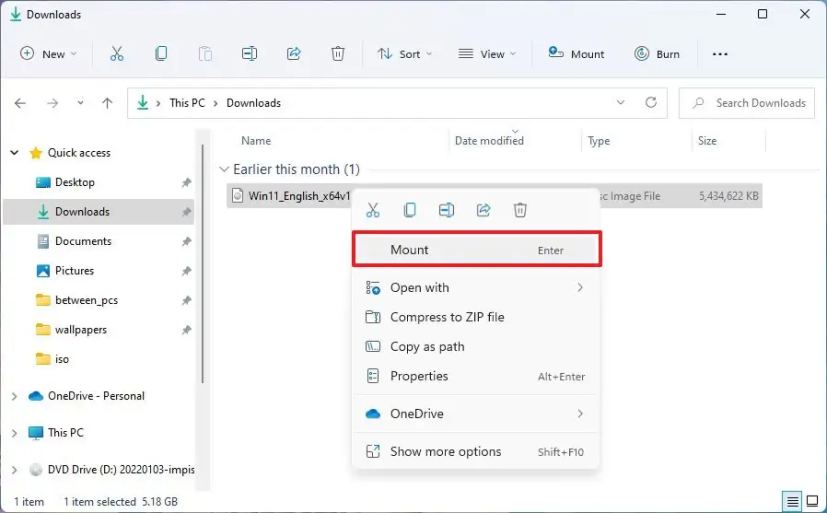
-
Cliquez sur le lecteur monté dans le volet de navigation de gauche.
-
Double-cliquez sur le Installation fichier pour démarrer le processus de mise à niveau de Windows 11 22H2.
-
(Facultatif) Cliquez sur le « Modifier la façon dont le programme d'installation de Windows télécharge les mises à jour » option.
-
Sélectionnez le « Pas tout de suite » option.
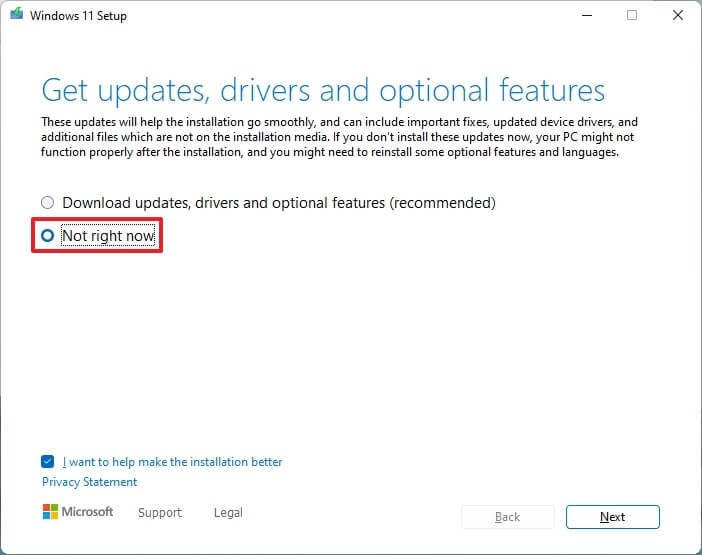
-
Clique le Suivant bouton.
-
Clique le Accepter bouton pour accepter les conditions.
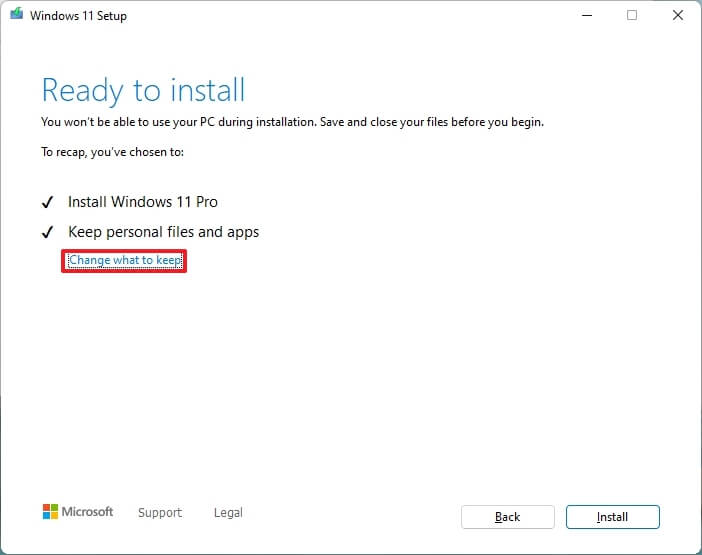
-
Clique le Installer pour passer à la version 22H2 tout en conservant vos fichiers et applications.
Si vous souhaitez repartir à zéro avec une nouvelle installation de Windows 11 22H2, cliquez sur le bouton « Changer ce qu'il faut garder » option, sélectionnez l'option Rien option, le Suivant bouton, puis le Installer bouton.
Une fois les étapes terminées, la mise à niveau de la mise à jour Windows 11 2022 démarrera et vos paramètres, applications et fichiers précédents migreront automatiquement.
Mise à niveau vers Windows 11 22H2 à partir de Windows Update
Pour effectuer une mise à niveau manuelle vers Windows 11 22H2 à partir de Windows Update, procédez comme suit :
-
Ouvrir Paramètres.
-
Cliquer sur Windows Update.
-
Clique le Vérifier les mises à jour bouton.
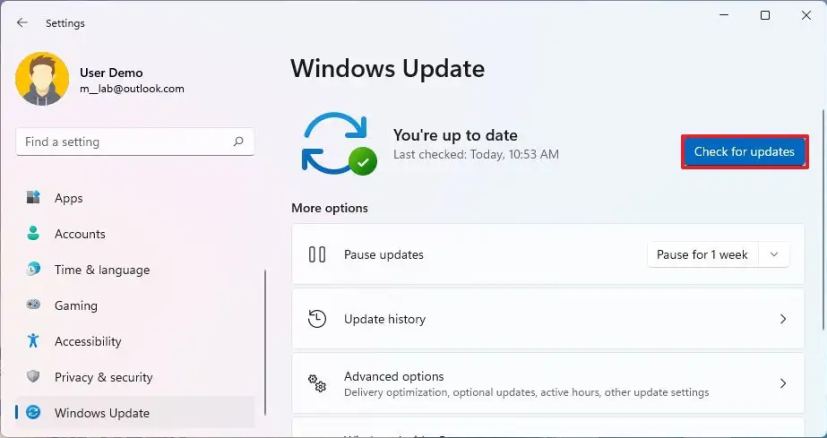
-
Clique le « Télécharger et installer » bouton pour installer Windows 11 22H2.
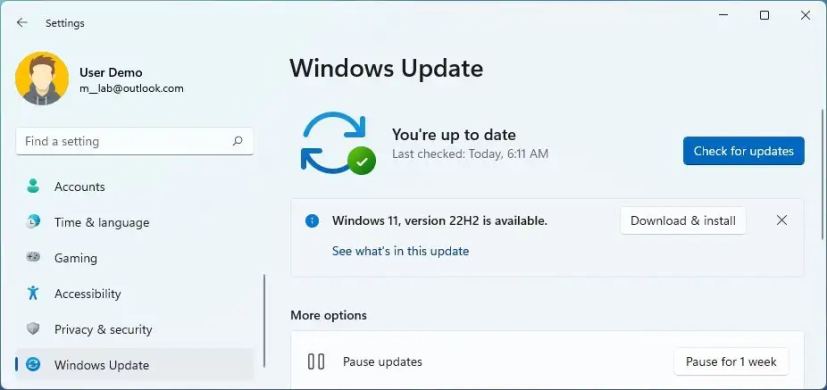
-
Clique le Redémarrer maintenant bouton.
Une fois les étapes terminées, l'installation mettra à niveau le système vers la version 22H2.
Mise à niveau vers Windows 11 22H2 à partir de l'Assistant d'installation
Vous pouvez également utiliser l'Assistant d'installation pour effectuer une mise à niveau de Windows 10 ou 11 21H2 vers Windows 11 22H2.
Pour effectuer une mise à niveau vers Windows 11 22H2 avec l'outil Assistant d'installation, procédez comme suit :
-
Dans la section « Assistant d'installation de Windows 11 », cliquez sur le bouton Télécharger maintenant bouton.
-
Double-cliquez sur le Windows11InstallationAssistant.exe fichier pour lancer l’outil.
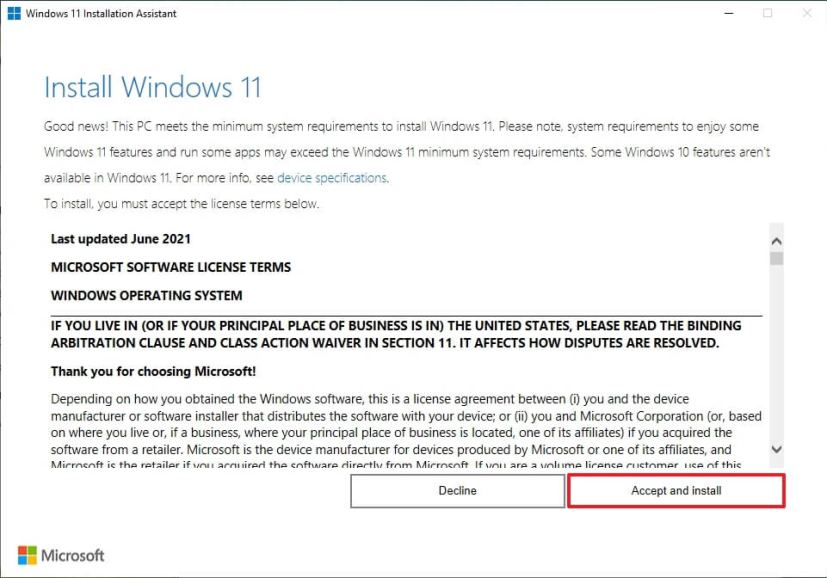
-
Clique le « Accepter et installer » bouton pour commencer la mise à niveau vers Windows 11 22H2.
Une fois les étapes terminées, le programme d'installation poursuivra la mise à niveau de l'ordinateur vers la dernière version du système d'exploitation.
Mise à niveau vers Windows 11 22H2 à partir du programme Insider
Étant donné que la version 22H2 est déjà publiée, la mise à niveau via le programme Windows Insider n'est plus recommandée, car vous installerez des bits pour la prochaine version, qui est encore inachevée et peut contenir des bugs.
Pour effectuer une mise à niveau anticipée vers Windows 11 22H2 à partir de la version 21H2, procédez comme suit :
-
Ouvrir Paramètres.
-
Cliquer sur Windows Update.
-
Clique le Programme Windows Insider languette.
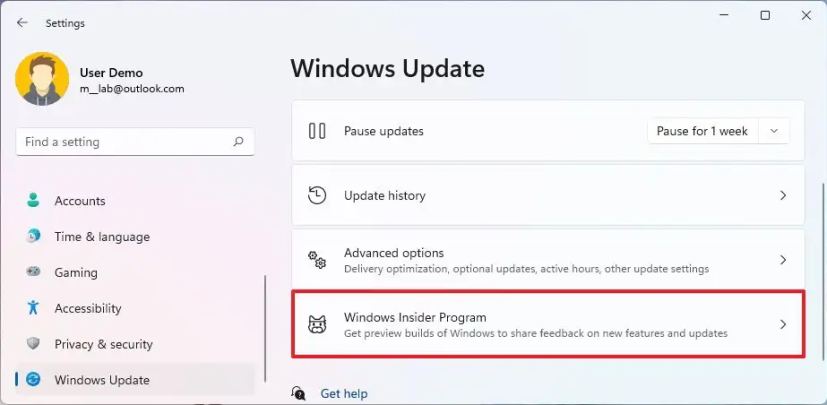
-
Clique le Commencer bouton.
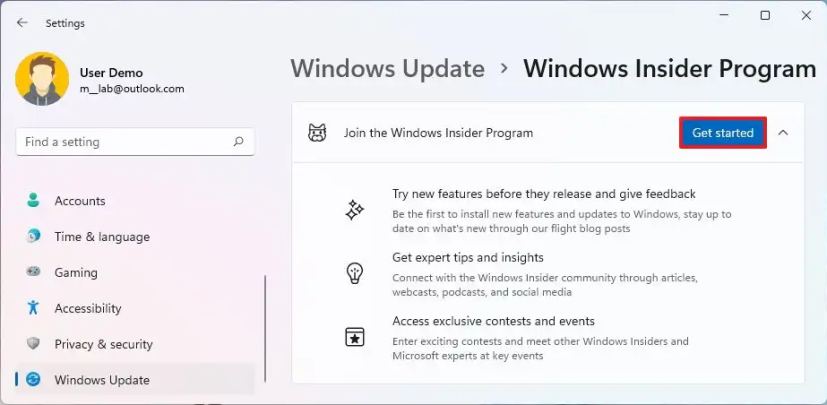
-
Clique le Lier un compte bouton.
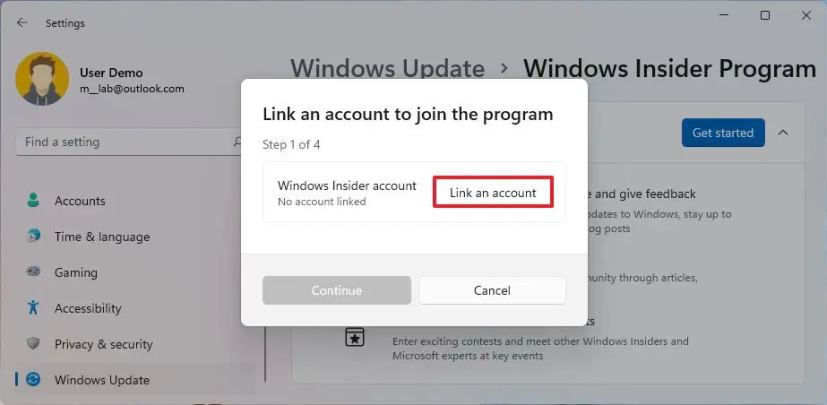
-
Connectez-vous avec votre compte Microsoft.
-
Clique le Continuer bouton.
-
Dans la section « Choisissez vos paramètres Insider », sélectionnez le Aperçu de la version option.
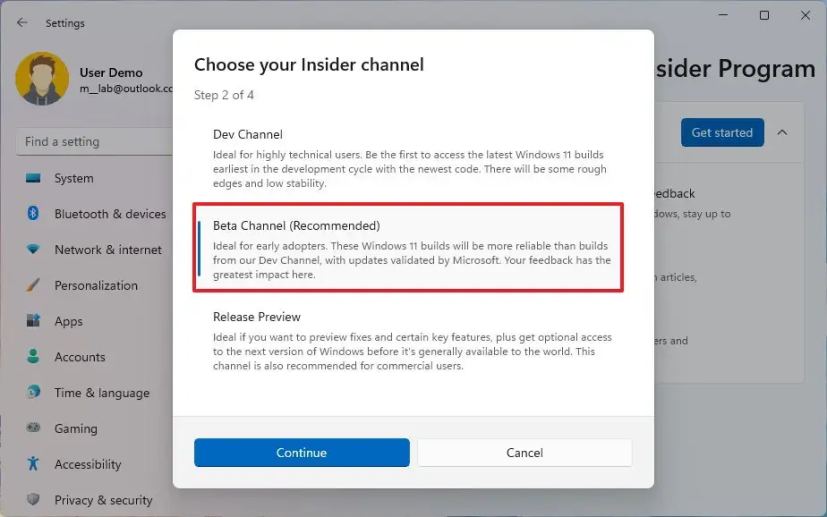
-
Clique le Continuer bouton.
-
Clique le Continuer bouton pour accepter les termes et conditions.
-
Clique le Redémarrage bouton.
-
Ouvrir Paramètres après le redémarrage.
-
Cliquer sur Windows Update.
-
Clique le Vérifier les mises à jour bouton pour télécharger le dernier aperçu de Windows 11 22H2.
-
Clique le Redémarrage bouton.
Une fois les étapes terminées, Windows Update téléchargera et mettra à jour l'ordinateur vers la version 22H2.
Après la mise à niveau, vous pouvez supprimer progressivement l'ordinateur du programme à partir de la page des paramètres « Programme Windows Insider » pour empêcher la mise à niveau vers une version de suivi en activant le « Arrêter d'obtenir des versions préliminaires » interrupteur à bascule.